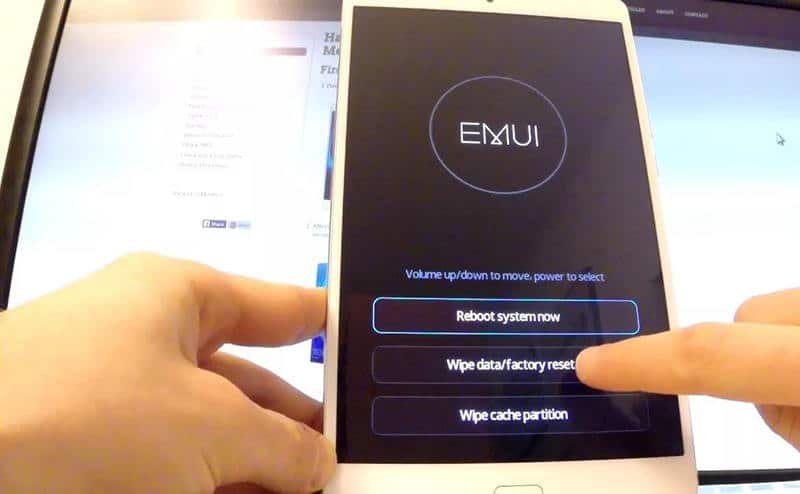Hai accidentalmente bloccato il tuo telefono Android e ora stai guardando come cancellare il telefono Android quando è bloccato?
Bene, si verifica un momento in cui blocchiamo accidentalmente il nostro telefono Android e non sappiamo come accedervi senza ripristinare.
Questo tipo di situazione è molto irritante soprattutto quando gli utenti non sanno come affrontare la situazione. Potremmo dimenticare la password , il PIN , la sequenza o il facelock del telefono Android e non è rimasto alcun modo per accedervi piuttosto che eseguire un ripristino dei dati di fabbrica.
Ma non c’è nulla di cui preoccuparsi, ti guiderò su alcuni dei modi migliori per ripristinare un telefono bloccato.
Qui in questo articolo, saprai come ripristinare le impostazioni di fabbrica del telefono Android quando bloccato .
Parte 1: il modo migliore per ripristinare le impostazioni di fabbrica del telefono Android bloccato senza perdita di dati (consigliato)
Quando vuoi ripristinare le impostazioni di fabbrica del tuo telefono Android, ci sono diverse opzioni con te. Ma quando è necessario ripristinare un telefono Android bloccato, Android Sblocca è lo strumento più efficiente e conveniente.
Questo eccellente e potente software bypassa facilmente il telefono Android bloccato senza perdere dati . Il software affidabile è sicuro al 100% e ti dà accesso al dispositivo come prima.
Qualunque sia il telefono Android che stai utilizzando, Android Sblocca è una soluzione completa. Se stai cercando come sbloccare la password del telefono Android senza ripristinare le impostazioni di fabbrica, questo strumento è altamente consigliato.
Ciò sbloccherà ogni telefono password, PIN, modello, Facelock, o impronte digitali facilmente senza perdere i dati e le impostazioni.
Ecco i passaggi per sbloccare il telefono Android
Parte 2: Come ripristinare manualmente il telefono Android bloccato (per diversi modelli di telefono)
Qui ti mostrerò come ripristinare le impostazioni di fabbrica del telefono Android quando è bloccato. Dai un’occhiata ai passaggi per ripristinare diversi modelli Android di seguito. I passaggi di ripristino di ogni modello di telefono sono diversi e si noti inoltre che può cancellare i dati memorizzati.
Quindi, prima di procedere ulteriormente per ripristinare diversi telefoni Android, eseguire il backup di tutti i dati importanti utilizzando il miglior software di backup e ripristino dei dati Android.
Come ripristinare il telefono Samsung bloccato
- Innanzitutto, tieni premuti contemporaneamente i pulsanti Accensione + Home + Volume su . Quindi vedrai un logo Samsung sullo schermo
- Ora tieni premuto Volume giù per selezionare cancella dati/ripristino dati di fabbrica Dopodiché scegli l’ opzione “Sì” e premi il pulsante Volume giù per eliminare i dati. Questo ripristinerà il tuo telefono Samsung bloccato e sarà possibile accedervi come prima.

Telefono HTC bloccato con ripristino delle impostazioni di fabbrica
Seguire i passaggi seguenti per ripristinare un telefono HTC bloccato:
- Innanzitutto, prova a sbloccare il telefono utilizzando PIN o schemi casuali
- Dopo aver inserito la password/PIN/schema errati cinque volte, otterrete un’opzione “DIMENTICATO MODELLO ” o “DIMENTICATO PASSWORD“
- Ora toccalo e otterrai la schermata di accesso all’account Google. Qui devi inserire tutti i dettagli e poi seguire le istruzioni per impostare una password

Ripristina un telefono LG bloccato
- In primo luogo, spegnere il dispositivo e tenere premuto il tasto di accensione + volume giù allo stesso tempo
- Ora, quando il logo LG appare sullo schermo, lascia Power Again premi e tieni premuto il tasto di accensione
- Qui otterrai una schermata di ripristino delle impostazioni di fabbrica e ora lasci tutti i pulsanti
- Quindi, premi il tasto di accensione per ripristinare il tuo telefono LG
- Alla fine, premi il pulsante di accensione o qualsiasi altro tasto del volume per confermare

Come ripristinare il telefono Sony bloccato
- Innanzitutto, è necessario spegnere il telefono e tenere premuti contemporaneamente i pulsanti Volume giù + Accensione a meno che il logo Sony non appaia sullo schermo
- Ora lascia i pulsanti e verrà visualizzata la schermata di ripristino. Puoi navigare nel menu usando i tasti volume su o giù
- Avanti, selezionare “ Cancella i dati / Impostazioni di fabbrica” e premere il Potenza tasto per sceglierlo
- Quindi premere nuovamente il pulsante Volume per confermare selezionando ” Sì ” e attendere che il dispositivo non venga ripristinato completamente
Ripristina un telefono Huawei bloccato
- Per prima cosa, spegni il tuo telefono Huawei
- Ora premere e tenere premuto i tasti Volume giù + Up con il Potenza tasto
- Successivamente, premi Volume giù per scegliere ” Cancella dati/ripristino dati di fabbrica “
- Quindi, premi il volume verso il basso per scegliere ” Sì, elimina tutti i dati utente “
- Infine, riavviare il dispositivo premendo il Potenza tasto
Questo è tutto.
Come ripristinare le impostazioni di fabbrica del telefono Xiaomi
Dai un’occhiata ai passaggi completi per ripristinare il telefono Xiaomi:
- Innanzitutto, spegni il tuo dispositivo Xiaomi
- Successivamente, tieni premuto il pulsante Volume su + Accensione
- Ora scegliere “ Cancella i dati / Impostazioni di fabbrica” tramite il pulsante del volume e premere il Potenza tasto per confermare
- Qui devi selezionare ” Sì – elimina tutti i dati utente “
- Quindi, accetta l’ opzione ” riavvia il sistema ora “
Questo è tutto.
Parte 3: Come ripristinare le impostazioni di fabbrica del telefono Android bloccato utilizzando Gestione dispositivi Android
Questo è anche un modo efficace per sbloccare il telefono Android senza password, ma ADM non è in realtà per un ripristino delle impostazioni di fabbrica. Ma questo può aiutarti a ripristinare il telefono.
Fondamentalmente, la sua funzione è trovare i telefoni smarriti. Ti aiuta con tre funzioni principali come Ring , Lock e Erase . Quando il tuo dispositivo viene rubato o lasciato cadere da qualche parte, queste funzionalità aiutano a trovarlo facilmente.
Tuttavia, utilizzando la funzione ADM se si desidera eseguire un ripristino delle impostazioni di fabbrica del telefono Android bloccato, è necessario abilitare preventivamente Gestione dispositivi Android sul telefono.
Segui i passaggi seguenti per ripristinare il telefono Android quando è bloccato utilizzando un computer:
- Innanzitutto, apri google.com/Android/devicemanager sul computer, quindi accedi con l’indirizzo email e la password di Google
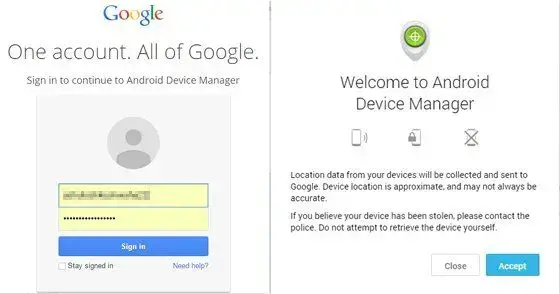
- Una volta effettuato l’accesso, seleziona il telefono Android a cui desideri modificare la password. Dopo aver selezionato il telefono, tocca l’ opzione ” Blocca “.
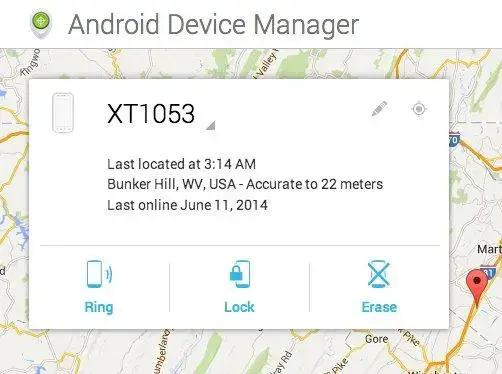
- Ora in una nuova finestra apparirà dove dovrai digitare una password e confermarla. E infine, tocca l’ opzione ” Blocca “
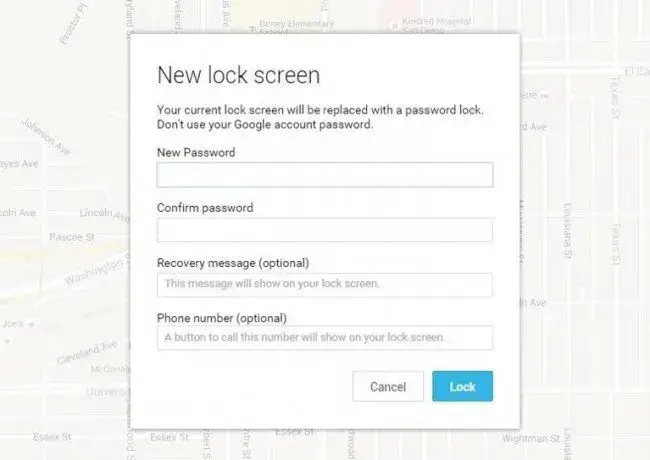
Ora, utilizzando questa password temporanea, puoi sbloccare la sequenza/password del telefono Android. Successivamente, vai su Impostazioni e reimposta la password in base alla tua scelta.
Parte 4: usa Trova il mio cellulare per ripristinare il telefono Android bloccato (solo per utenti di telefoni Samsung)
Se sei un utente di un telefono Samsung e stai cercando di ripristinare le impostazioni di fabbrica di un telefono quando è bloccato da Samsung, puoi scegliere l’ opzione ” Trova il mio dispositivo “. È un modo sicuro per reimpostare le password del dispositivo in modo efficace.
Questa funzione viene utilizzata anche per molte altre funzioni come l’eliminazione dei dati, la localizzazione dei telefoni e lo squillo dei telefoni.
Ricorda che l’account Samsung deve essere pre-attivato e il telefono bloccato deve essere connesso ai dati mobili e al Wi-Fi.
Ora segui i passaggi seguenti per ripristinare il telefono Samsung quando è bloccato utilizzando l’opzione Trova il mio cellulare:
- Innanzitutto, apri samsung.com sul computer
- Ora accedi con il tuo ID e-mail e la password
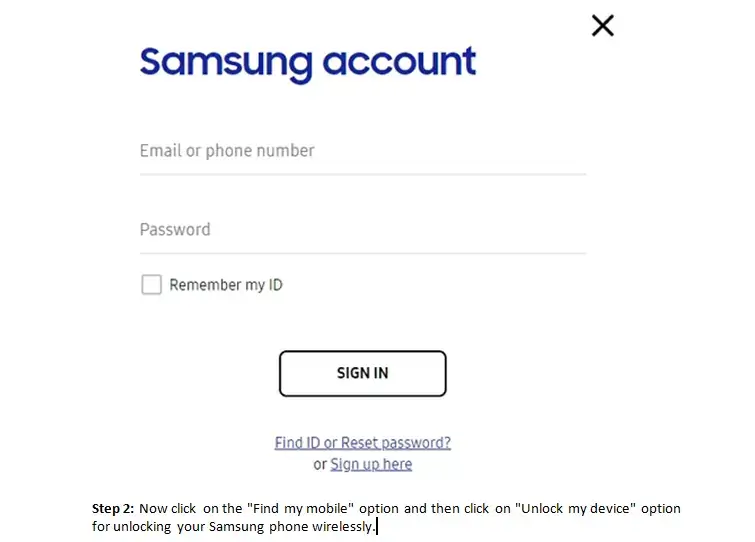
- Successivamente, tocca “Trova il mio cellulare” e, successivamente, fai clic su ” Sblocca il mio dispositivo ” per sbloccare il telefono Samsung
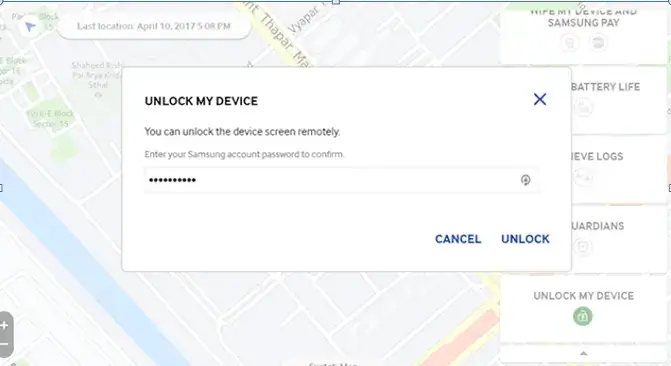
Qui inserisci la password dell’account Samsung e tocca ” Sblocca ” per rimuovere il blocco dal telefono Samsung.
Conclusione
Quindi questo articolo descrive completamente diversi modi su come ripristinare le impostazioni di fabbrica del telefono Android quando è bloccato . Ogni marchio Android ha diversi passaggi per il ripristino, quindi spero che tu abbia esaminato tutte le marche di telefoni e come eseguire un ripristino dei dati di fabbrica.
Per un modo rapido ed efficiente per ripristinare il telefono Android bloccato, ti suggerisco di utilizzare il software di sblocco Android.
Inoltre, se hai suggerimenti o domande, inseriscili nella sezione commenti qui sotto.
Sophia Louis is a professional blogger and SEO expert. Loves to write blogs & articles related to Android & iOS Phones. She is the founder of it.android-ios-data-recovery.com and always looks forward to solve issues related to Android & iOS devices